Με την κυκλοφορία της έκδοσης IE8Η Microsoft εισήγαγε ορισμένα νέα στοιχεία σε αυτό το πρόγραμμα περιήγησης στο Internet. Το πιο σημαντικό και περιλαμβάνουν Private Browsing.
Αυτή η επιλογή σας δίνει τη δυνατότητα να περιηγηθείτε στο site, χωρίς να παραμένουν ίχνη της περιήγησης είναι αποθηκευμένα στον υπολογιστή. ΜΠΙΣΚΟΤΑ , προσωρινά αρχεία Ίντερνετ, ιστορία, Χώρους που γεμίζουν με έντυπο των δεδομένων σας. επαφή ή με εκείνες της πιστωτικές κάρτες, δεν θα αποθηκευτούν και έτσι θα κρυφτούν από τα μάτια εκείνων που θα είχαν πρόσβαση στον υπολογιστή μετά από εσάς. Σε ιδιωτικές Browsing, είναι καλό να το χρησιμοποιείτε όταν από PCΑυτός περιηγηθείτε οι περιοχές να έχουν πρόσβαση και άλλοι.
Πώς μπορούμε να περιηγηθούμε σε ιστότοπους σε λειτουργία "InPrivate".
Υπάρχουν δύο ή τρεις απλοί τρόποι για να ανοίξετε ένα Internet Explorer - Σε ιδιωτικές Browsing.
1-2. Μετάβαση στο μενού "Ασφάλεια” και κάντε κλικ στην επιλογή InPrivate Browsing. Το πιο απλό είναι να κάνετε κλικ Ctrl+Shift+P (Μετά την ανοιχτή IE8)
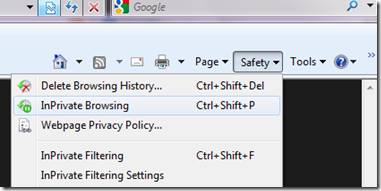
Μόλις ενεργοποιηθεί αυτή την επιλογή, Addράβδος ράβδου, μπροστά από τις διευθύνσεις URL θα εμφανίζονται στο κουμπί πληροφοριών "InPrivate".

3. Χρήστες Windows 7 να ενεργοποιήσετε αυτή την επιλογή, δεδομένου ότι το άνοιγμα IE8 πρόγραμμα περιήγησης.
Κάντε δεξί κλικ στο εικονίδιο του IE8 γραμμή εργασιών και επιλέξτε την επιλογή InPrivate.
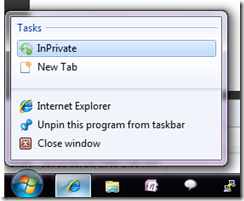
Για να κλείσετε την περίοδο λειτουργίας InPrivate Browsing, αρκεί να κλείσετε το IE και να το ανοίξετε ξανά.
InPrivate Browsing - MS F1
InPrivate Browsing εμποδίζει τον Internet Explorer να αποθηκεύει δεδομένα σχετικά με εσάς browsing συνεδρία. Αυτό βοηθά στην αποτροπή οποιουδήποτε άλλου που μπορεί να χρησιμοποιεί τον υπολογιστή σας να δει πού επισκεφτήκατε και τι κοιτάξατε στον ιστό. Όταν ξεκινάτε το InPrivate Browsing, ο Internet Explorer ανοίγει ένα νέο παράθυρο. Η προστασία που παρέχει το InPrivate Browsing παρέχει ισχύει μόνο κατά το χρονικό διάστημα που χρησιμοποιείτε αυτό το παράθυρο. Μπορείτε να ανοίξετε όσες καρτέλες θέλετε σε αυτό το παράθυρο και όλες θα προστατεύονται από το InPrivate Browsing. Ωστόσο, εάν ανοίξετε ένα άλλο παράθυρο του προγράμματος περιήγησης, αυτό το παράθυρο δεν θα προστατεύεται από το InPrivate Browsing. Για να τερματίσετε το InPrivate σας Browsing συνεδρία, κλείστε το παράθυρο του προγράμματος περιήγησης.